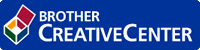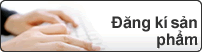Trang chủ > Xử lý sự cố > Vấn đề khi in
Vấn đề khi in
Nếu sau khi đọc bảng này, bạn vẫn cần được trợ giúp, hãy truy cập Trung tâm Giải pháp Brother tại support.brother.com.
| Khó khăn | Gợi ý |
|---|
| Không có bản in | Đảm bảo rằng máy không ở chế độ Tắt nguồn. Nếu máy ở chế độ Tắt nguồn, bấm |
| Kiểm tra xem đã cài đặt và chọn đúng trình điều khiển máy in chưa. |
| Kiểm tra xem Status Monitor hoặc bảng điều khiển của máy có hiển thị trạng thái lỗi hay không. |
| Kiểm tra máy có đang trực tuyến không:
|
|
| Máy không in hoặc đã dừng in. | Hủy công việc in và xóa công việc khỏi bộ nhớ. Bản in ra có thể không hoàn chỉnh. Gửi lại dữ liệu in. |
| Các đầu hoặc chân trang xuất hiện khi tài liệu hiển thị trên màn hình nhưng không hiển thị khi in tài liệu. | Có vùng không thể in ở trên cùng và dưới cùng của trang. Điều chỉnh lề trên cùng và dưới cùng trong tài liệu của bạn để cho phép in vùng này. |
| Máy in không như mong muốn hoặc in lộn xộn. | Hủy công việc in và xóa công việc khỏi bộ nhớ. Bản in ra có thể không hoàn chỉnh. Gửi lại dữ liệu in. |
| Kiểm tra thiết đặt trong ứng dụng của bạn để đảm bảo rằng thiết đặt được cài đặt hoạt động với máy của bạn. |
| Xác nhận rằng trình điều khiển máy in Brother được chọn trong cửa sổ In của ứng dụng của bạn. |
| Máy in đúng một vài trang đầu, rồi một vài trang sau bị mất chữ. | Kiểm tra thiết đặt trong ứng dụng của bạn để đảm bảo rằng thiết đặt được cài đặt hoạt động với máy của bạn. |
| Máy của bạn không nhận tất cả dữ liệu đã gửi từ máy tính. Đảm bảo rằng bạn đã kết nối cáp giao diện đúng cách. |
| Máy không in trên cả hai mặt của giấy mặc dù thiết lập trình điều khiển máy in là 2 mặt và máy hỗ trợ in 2 mặt tự động. | Kiểm tra thiết đặt khổ giấy trong trình điều khiển máy in. Bạn phải chọn giấy A4 60 đến 105 g/m2. |
| Tốc độ in quá chậm. | Thử thay đổi thiết đặt trình điều khiển máy in. Độ phân giải cao nhất cần thời gian xử lý, gửi và in dữ liệu lâu hơn. |
| Nếu bạn kích hoạt Chế độ im lặng, hãy bỏ kích hoạt Chế độ im lặng trên trình điều khiển máy hoặc thiết lập menu của máy. |
| Máy không nạp giấy. | Nếu có giấy trong khay giấy, đảm bảo rằng giấy nằm thẳng. Nếu giấy bị quăn, kéo thẳng giấy. Đôi khi bạn nên thử lấy giấy ra, lật ngược chồng giấy, rồi đặt lại vào khay giấy. |
| Giảm lượng giấy trong khay giấy, rồi thử lại. |
| (Dành cho các model có Khe Nạp Thủ công) Đảm bảo rằng Bằng tay không được chọn cho Nguồn Giấy trong trình điều khiển máy in. |
| Vệ sinh trục cuộn lấy giấy. |
| Máy không nạp giấy từ Khe nạp bằng tay. (Dành cho các model có Khe Nạp Thủ công) | Sử dụng cả hai tay để đẩy chắc chắn một tờ giấy vào khe nạp bằng tay đến khi cạnh giấy trên cùng chạm vào trục lăn nạp giấy. Tiếp tục đẩy giấy chạm vào trục lăn đến khi máy nhận giấy và kéo giấy vào trong sâu hơn. |
| Nạp lần lượt từng tờ giấy vào khe nạp bằng tay. |
| Đảm bảo rằng Bằng tay được chọn cho Nguồn Giấy trong trình điều khiển máy in. |
| Máy không nạp phong bì. | (Dành cho các model có Khe Nạp Thủ công) Nạp lần lượt từng phong bì vào khe nạp bằng tay. Ứng dụng của bạn phải được thiết đặt để in khổ phong bì mà bạn đang sử dụng. Điều này thường được thực hiện trong menu Cài đặt trang hoặc Cài đặt tài liệu trong ứng dụng của bạn. |